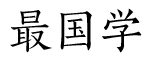微软剪贴板:改变你复制、粘贴的思维方式
微软剪贴板:改变你复制、粘贴的思维方式
近些年,微软为 10 提供了越来越丰富的软件升级剪贴板历史,这之中不乏原本需要第三方软件来补足的功能。
剪贴板:改变你复制、粘贴的思维方式
是时候改变你使用剪贴板的思维方式了。
复制,粘贴。看起来没什么问题——如果复制之后又复制呢?你会发现剪贴板历史,在我们之前的使用习惯中,剪贴板是「一次性」的。如果多次复制,前几次复制的内容就会被覆盖。
如果我需要复制好几个独立的文字,那我就不得不来回切换两个程序好多次。为了保存一些临时性的数据,也许你会打开记事本,暂时保存每一次复制的结果。
在 10 中,微软提供了「剪贴板」的设置选项。在这里,你可以打开「剪贴板历史记录」,从而保存每一次复制的结果。
剪贴板设置
按下 Win + V,你终于得以复制、复制、复制、复制,然后再粘贴、粘贴、粘贴、粘贴。
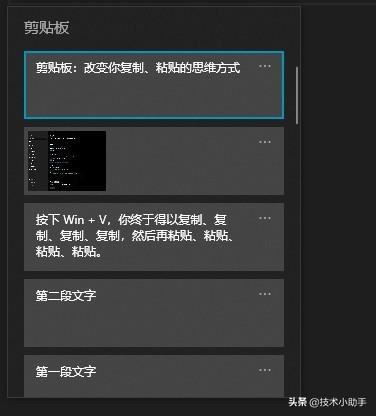
剪贴板列表
10 甚至引入了「跨设备同步」的「云剪贴板」选项。开启同步后,如果你同时使用两台或多台 电脑,那么你可以在这些电脑间无缝衔接,而不必为了传递一段文字,还必须分别在两台电脑上登录一个微信,使用「微信大号发给微信小号」这种粗暴的方式。
这之前,Ditto 一直是剪贴板增强类软件的翘楚。它能够保存剪贴板历史记录微软剪贴板:改变你复制、粘贴的思维方式,也可以在局域网内同步剪贴板内容。
Ditto 的剪贴板列表
不过,Ditto 的同步功能配置起来比较复杂,但好处是不需要登录同一个账户,你也可以向你的同事直接发送特定的剪贴板条目。
沙盒:在独立环境中运行程序
也许你曾因为装了一个不确定来源的软件而导致了系统错误,最后只能痛失文件数据、重装操作系统。现在,这种情况可以提前预防了。
如果你用过 这种独立的沙盒软件,或者各类管家卫士中自带的沙盒模式,那你对「沙盒」的使用一定不会陌生。
与 相比, 10 自带的沙盒可能更像一个虚拟机。它具有完整的桌面环境,完全独立文件系统,与真实操作系统之间共享剪贴板,可以通过复制、粘贴的方式来传递文件和数据。
10 通过复制、粘贴传递文件到沙盒内
与 一样,它可以为软件提供独立的运行环境,并且可以在使用完成后将这次运行造成的任何影响一键清除。
关闭沙盒的提示
使用 10 的沙盒功能,你可以在里面浏览网页、阅读文档,沙盒一关,谁也不知道你曾经看过什么。你还可以在里面安装病毒、测试程序,沙盒一关,你的电脑还是你的电脑,不可能损坏。
除了隐私保护、系统安全,沙盒还可以帮助你「多开程序」。由于沙盒相当于一个完全独立的操作系统,因此,你只需要将微信安装包复制、粘贴到沙盒中,安装运行后,就可以在沙盒中登录微信,与你自己电脑上登录的微信互不影响。
启用 沙盒
不过,沙盒只能在专业版的 10 中使用,并需要手动在控制面板的「程序和功能」菜单中开启相应的功能。
截图和草图:融合了键盘上的 按键
还在用 和微信的截图工具吗?虽然它们真的很好用,但是每次为了截个图就要安装个聊天工具,未免过于周折。
微信的截图功能
以前,我们就可以使用键盘上的 截取整个屏幕,但是当时显然不足以满足我们对截图和标注的需求。每次截图之后还需要打开「画图」软件二次编辑,十分繁琐。
现在,键盘上的 按键支持了更多的功能。
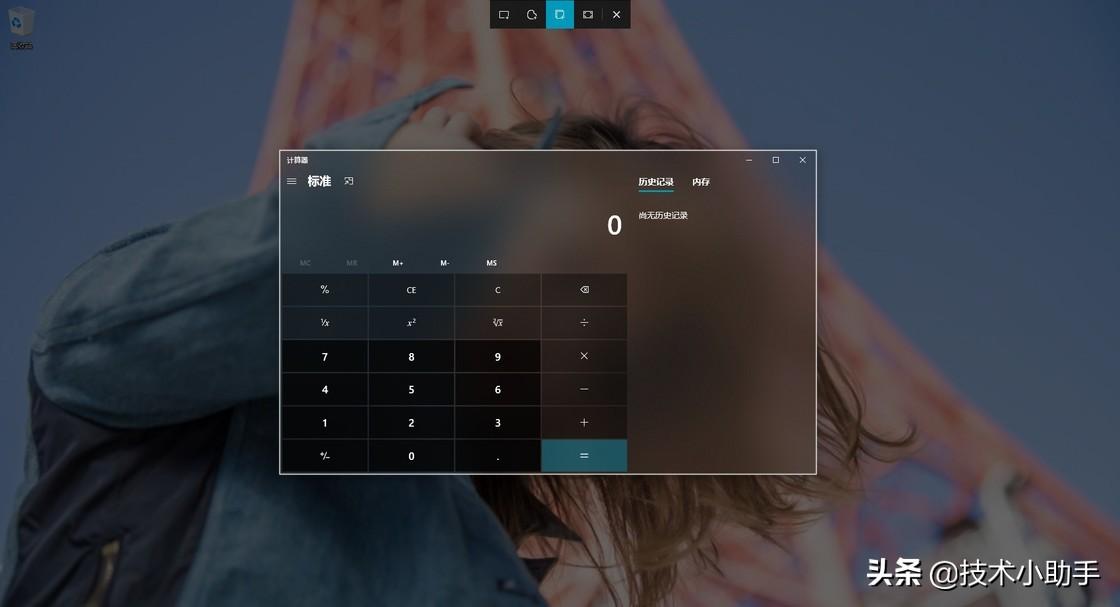
按下 截图
按下 ,你可以选择:
拖动鼠标截图截取指定窗口截取整个屏幕
按下鼠标左键,图片就已经保存在了剪贴板里。同时桌面的右下角会弹出一个预览通知,点击后会打开截图编辑器,你可以像 截图一样进行标注。
使用截图和草图标注
这个功能需要提前在设置中打开。
设置中的截图设置
我一直用 进行截图,它同时也是一个贴图工具。 的「截图和草图」应用还不至于替代 ,但至少不用为了截个图,专门装个 或者微信了。
虚拟桌面、滚轮穿透:终于不再羡慕 Mac 用户
一直以来, 都只能依靠第三方软件来实现「虚拟桌面」的效果。以前,我特别喜欢 Virgo ——这个只有几 KB 就在 上实现的虚拟桌面,即使放到今天也是十分惊艳的软件了。它甚至没有右键菜单,只有一个通知栏的图标。

Virgo 运行中
在 10 中,按下 + Tab 键后,在屏幕顶部会出现「新建桌面」的提示,这里可以创建多个桌面,便于多个平行任务的切换和归类。我使用的罗技鼠标还可以直接左右扳动滚轮键切换桌面,十分方便。
桌面切换
滚轮穿透也是呼声很高的一个功能。在 7 中,当鼠标指针放在非活动窗口上时,滚动鼠标滚轮,滚动的依然是活动窗口的内容,而不是鼠标所在的窗口。
于是有了 这个鼠标增强软件剪贴板历史微软剪贴板:改变你复制、粘贴的思维方式,其中一个功能就是达到滚轮穿透的效果。它使得「不在焦点的窗口可以自由滚动」。
不过现在,我们可以在 10 中开启这项功能了。因此,最新版的 已经将这个选项折叠到了「更多设置」中。
鼠标的滚轮穿透设置
以往这些细节功能只在 Mac 中拥有,现在 用户终于不需要羡慕 Mac 用户了。
随便看看
- 2023-12-10智能电子罗盘程序--柘城县周易电脑专卖店全自动苹果6代电子风水罗盘
- 2023-12-10苹果7代电脑罗盘,阴宅风水罗盘
- 2023-06-22想搞团建,但是不知道周围有多少志同道合的人?
- 2023-06-15Mac软件功能剪贴板管理器使用说明书
- 2023-06-15剪贴板历史管理软件,让你的报表告别平庸
- 2023-06-15人人都应该有一款Mac剪贴板工具
- 2023-06-11算命不求人算三世书断命一百法之秀命理
- 2023-06-11日常生活小常识大全电脑防辐射常识每天清洁电脑屏幕
- 2023-05-10电脑如何算命电脑安程序指令快捷算命Mvw阴阳术数
- 2023-05-10风水堂:算命软件批出来的到底准不准
- 2023-04-22谁说床头两边的标配就一定是床头柜?应当有它自己的想法
- 2023-03-19让游戏体验更上一层楼雷电模拟器电脑版2.0加强玩家操作空间
- 2023-03-18周易科学起名预测由李大师,弃命理重电脑起名
- 2022-10-06手机号码测吉凶方法有5种第一种电脑计算法(图)
- 2022-09-03 智慧树不断中国知名的MOOC式在线互动学堂海量大学高品质
- 2022-06-30周易算命,承传历史人文,尊享人生!你的暖心生活助手
- 2022-06-24周易起名大师软件是一款好用、功能全面的电脑取名软件
- 2023-12-01免费批八字软件免费官方下载八字算命软件
- 2023-11-12易安居风水:办公桌摆件禁忌有哪些?办公室摆放风水是什么
- 2023-03-20华为XPro2022款有一系列智慧会议功能破解原因